Užduočių juostos naujienos ir pomėgiai suteikia lengvą prieigą prie jums svarbios informacijos, neblaškomas programėlių, svetainių ir kitų įrenginių perjungimas. Peržiūrėkite savo vietos dabartines oro sąlygas tiesiai užduočių juostoje ir užveskite pelės žymiklį ant piktogramos, kad pamatytumėte glaustą, nuskaitomą informaciją – nuo sporto šakų ir akcijų iki vietinių naujienų ir pagrindinių antraščių.
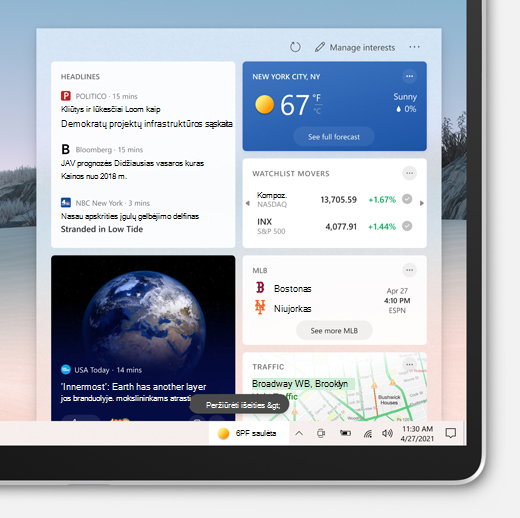
Darbo su naujigomis ir pomėgiais pradžia
Kai pasirinksite orų prognozės piktogramą užduočių juostoje arba palaikysite pelės žymiklį virš jos, atidarysite naujienas ir pomėgius. Čia matysite turinį, apimantį naujienas, orus, eismą ir kt. Turinys bus atnaujintas visą dieną ir jus atnaujins.
Užduočių juostoje temperatūra gali būti rodoma Celsijaus (°C) arba Farenheito (°F) reikšme. Norėdami perjungti šiuos du vienetus, pasirinkite orų prognozės piktogramą užduočių juostoje, pasirinkite piktogramą Redaguoti vietą ir vieneto piktogramą orų prognozės kortelėje, orų prognozėje pasirinkite Celsijaus arba Farenheito simbolis ir pasirinkite Įrašyti.
Naujienos ir pomėgiai palaikomi bet kokioje užduočių juostos padėtyje. Galite pakeisti jos išvaizdą ir rodyti orų prognozės piktogramą. Norėdami rodyti tik orų prognozės piktogramą ir sutaupyti vietos užduočių juostoje, galite įjungti tik piktogramų režimą. Dešiniuoju pelės mygtuku spustelėkite tuščią užduočių juostos vietą ir pasirinkite Naujienos ir pomėgiai > Rodyti tik piktogramą.
Galite greitai žvilgtelėti į informacijos santrauką užvesdami pelės žymiklį ant orų prognozės piktogramos. Norėdami išjungti šią funkciją, dešiniuoju pelės mygtuku spustelėkite tuščią užduočių juostos vietą, pasirinkite Naujienos ir pomėgiai ir pasirinkite Atidaryti laikant žymiklį , kad išvalytumėte lauką.
Jei nematote šios parinkties meniu, įsitikinkite, kad įdiegėte naujausius kompiuterio naujinimus. Pasirinkite Pradžia > Parametrai > Naujinimas & Sauga > "Windows Update" > Tikrinti, ar yra naujinimų.
Užduočių juostos naujinimai rodo personalizuotą, turinio pasukimą tiesiai užduočių juostoje, įskaitant naujienas ir kt. Aktualią informacijos kortelę taip pat matysite išplėstiniame informacijos santraukos rodinyje.
Norėdami išjungti šią funkciją, dešiniuoju pelės mygtuku spustelėkite tuščią užduočių juostos vietą ir pasirinkite Naujienos ir pomėgiai > Sumažinti užduočių juostos naujinimus. Pažymėję šią parinktį, užduočių juostoje matysite tik orų prognozę.
Pastaba: Jei informacijos kortelė išjungta, nematysite besisukančių užduočių juostos naujinimų, susijusių su ta informacijos kortele.
Dešiniuoju pelės mygtuku spustelėkite tuščią užduočių juostos vietą ir pasirinkite Naujienos ir pomėgiai > Išjungti. Išjungus naujienas ir pomėgius, oras nebebus rodomas užduočių juostoje.
Norėdami įjungti naujienas ir pomėgius, dešiniuoju pelės mygtuku spustelėkite tuščią užduočių juostos vietą ir pasirinkite Naujienos ir pomėgiai > Rodyti piktogramą ir tekstą.
Patarimas: Jei užduočių juostos meniu nematote naujienų ir pomėgių, daugiau informacijos žr. DUK skyriuje .
Galite rankiniu būdu atnaujinti pagrindinę vietą ir kalbą, kad pamatytumėte aktualesnį turinį. Užduočių juostoje atidarykite naujienas ir pomėgius, tada atidarykite Parametrai .
-
Pasirinkite Vieta , kad nustatytumėte pirminę vietą ir matytumėte aktualesnį tos vietos turinį. Taip pat bus atnaujinta orų prognozės vieta užduočių juostoje.
-
Pasirinkite išplečiamąjį meniu Kalba ir turinys, kad pasirinktumėte tinkamą informacijos santraukos turinio kalbą.
Norėdami redaguoti namų ir darbo vietą, kad eismas veiktų, eismo kortelėje pasirinkite Daugiau parinkčių (...) ir pasirinkite Redaguoti namų vietą arba Redaguoti darbo vietą.
Informacijos santraukos pritaikymas asmeniniams poreikiams
Naujienos ir pomėgiai rodo turinį įvairiomis temomis. Kiekviena tema – populiariausios istorijos, oras, sportas, akcijos ir eismas – yra informacijos kortelėje ir bus atnaujinta laikui bėgant.
Prisijunkite prie "Microsoft Edge", kad suasmenintumėte naujienas ir pomėgius dominančias temas.
Jei jau turite profilių "Microsoft Edge", pasirinkite profilį, kurį norite naudoti paskyroje, išplečiamajame sąraše naujienos ir pomėgiai. Norėdami rasti paskyros išplečiamąjį sąrašą, pasirinkite profilio piktogramą šalia Parametrai , tada pasirinkite Profilis.
Jei nesate prisijungę prie "Microsoft Edge", pasirinkite profilio piktogramą šalia Parametrai , tada pasirinkite Prisijungti. Norėdami peržiūrėti savo profilį, įtrauktą į naujienas ir pomėgius, uždarykite ir iš naujo atidarykite naujienų ir pomėgių patirtį.
Norėdami valdyti profilius, galite eiti į paskyros išplečiamąjį sąrašą ir pasirinkti Tvarkyti profilius, kas atidaro "Microsoft Edge", kad atliktumėte norimus profilio (-ų) pakeitimus ar naujinimus.
"Microsoft Edge" profiliai naujienose ir pomėgiuose dar gali būti pasiekiami ne visiems. Jei nematote šios parinkties, patikrinkite, ar yra naujinimų, kad įsitikintumėte, jog esate atnaujinti.
Laikui bėgant informacijos santrauka taps labiau pritaikyta jūsų asmeniniams poreikiams. Pasakykite mums, kas jums rūpi, pasirinkdami orų prognozės piktogramą užduočių juostoje, kad atidarytumėte naujienas ir pomėgius. Tada pasirinkite Parametrai > Valdyti pomėgius. Bus atidarytas puslapis Mano pomėgiai . Čia galite:
-
Norėdami ieškoti temų ar leidėjų, kuriuos norite stebėti, naudokite ieškos lauką .
-
Naršykite temas pagal kategoriją ir pasirinkite jus dominančias temas.
-
Peržiūrėkite ir valdykite stebimą pomėgią ir leidėjus puslapio Mano pomėgiai kairiojoje naršymo srityje esančiose dalyse Stebimų pomėgių ir Stebimų šaltinių.
-
Pasirinkite Reguliuoti informacijos santrauką, kad atidarytumėte nurodymai, kurie padės pasirinkti norimus leidėjus ir turinį.
Pastaba: Šiuo metu galimybę stebėti leidėjus ir reguliuoti informacijos santrauką šiuo metu galima tik JAV garsiakalbiams anglų kalba.
Taip pat savo informacijos santrauką galite koreguoti savo nuostatose, kai tik matote istoriją:
-
Pasirinkite mygtuką Uždaryti (X), kad pašalintumėte straipsnį ir pateiktumėte atsiliepimų, pvz., Nedomina šis straipsnis, Slėpti...arba Pranešti apie problemą.
-
Eikite į daugiau parinkčių (...) mygtuką naujienų pasakojime ir pasirinkite Daugiau panašių istorijų arba Mažiau panašių istorijų , kad pamatytumėte daugiau jums rūpimų naujienų.
Informacijos korteles, skirtas orams, pinigams, sporto šakoms ir srautui, galima įjungti arba išjungti kortelėje pasirinkus Daugiau parinkčių (...) ir pasirinkite Slėpti istorijas nuo....
Norėdami grąžinti kortelę, galite eiti į Daugiau parinkčių (...) bet kokioje kortelėje, tada pasirinkite Valdyti pomėgius ir puslapio viršuje pasirinkite Patirties parametrai . Tada galite vėl įjungti kortelę.
Dažnai užduodami klausimai
Norėdami gauti naujienas ir pomėgius savo įrenginyje, įsitikinkite, kad įdiegėte naujausius rekomenduojamus Windows 10 naujinimus. Norėdami rankiniu būdu patikrinti, ar yra naujinimų, pasirinkite Pradžia > Parametrai > Naujinimas & Saugos > "Windows Update" > Tikrinti, ar yra naujinimų.
Patarimas: Jei turite naujausią "Windows" versiją, bet užduočių juostoje vis tiek nematote naujienų ir pomėgių, taip gali būti dėl to, kad užduočių juostoje nepakanka vietos. Žr. anksčiau pateiktą skyrių Naujienų ir pomėgių įjungimas ir išjungimas , kad jį įjungtumėte.
-
Norint naudoti naujienas ir pomėgius, reikia įrenginio, kuriame veikia Windows 10 1909 arba naujesnė versija.
-
Naujienos ir pomėgiai pasiekiami tik pagrindiniuose monitoriuose.
-
Jūsų organizacijos administratorius taip pat gali išjungti naujienas ir pomėgius.
-
Jums reikės naujausios "Microsoft Edge" versijos, atsižvelgiant į Chromium". Gaukite "Microsoft Edge".
Kai kurios programėlės arba paslaugos, kurios teikia jūsų naujienas ir pomėgius, gali pritaikyti turinį pagal buvimo vietos įvertinimą, pagrįstą keliais komponentais. Pavyzdžiui, kai kurios programėlės arba tarnybos gali naudoti "Windows" vietos nustatymo tarnybą, jei esate įjungę buvimo vietos informaciją "Windows" įrenginyje. Jei vietos neįjungėte, taip pat gali būti naudojamos kitos technologijos, pvz., "Bluetooth", "Wi-Fi", mobiliojo ryšio modemas ir IP adresas. Šios "Microsoft" programėlės ir paslaugos vertins bendrą įrenginio vietą, pvz., miestą, pašto kodą ar regioną, kad galėtų teikti jums aktualiausią patirtį.
Norėdami slėpti istorijas iš konkretaus šaltinio, pasirinkite Daugiau parinkčių (...) apie naują istoriją ir pasirinkite Slėpti istorijas nuo ... Taip pat galite pasirinkti mygtuką Uždaryti (X), kad pašalintumėte straipsnį, ir pasirinkti nedomina šį straipsnį arba kitą parinktį. Norėdami tvarkyti paslėptus leidėjus, pasirinkite Parametrai , tada kairiojoje naršymo srityje pasirinkite Tvarkyti pomėgius > Paslėpti šaltiniai .
Jūsų informacijos santrauka per tam tikrą laiką sužino apie jus ir atspindės jūsų nuostatas, todėl pakeitimus galite nematyti iš karto. Turinys bus rodomas informacijos santraukoje, kai bus rodomas naujas turinys, atitinkantis jūsų suasmeninimo parametrus. Jei pakeitėte informacijos kortelės parametrus, jie turėtų atsispindėti pasirinkus piktogramą Atnaujinti informacijos santrauką – užduočių juostoje pasirinkite orų prognozės piktogramą ir piktogramą rasite naujienų ir pomėgių puslapio viršuje.
Jei naudojate Windows 10 įrenginį ir norite matyti geresnį suasmeninimą savo naujienose ir pomėgiuose, atlikite toliau nurodytus veiksmus.
-
Patikrinkite, ar naudojate naujausią "Edge" versiją. Atidarykite naršyklę "Microsoft Edge" ir pasirinkite Parametrai viršutiniame dešiniajame naršyklės lango kampe, tada pasirinkite Parametrai > Apie "Microsoft Edge".
-
Norėdami prisijungti prie "Microsoft Edge", atidarykite naršyklę "Microsoft Edge" ir pasirinkite paskyros išplečiamąjį sąrašą šalia Parametrai > Prisijungti, kad galėtumėte sinchronizuoti duomenis. Atminkite, kad jei matote profilius paskyrose, kuriose nurodyti jūsų el. pašto adresai, jau naudojate savo "Microsoft" paskyrą.
-
Iš naujo atidarykite naujienas ir pomėgius, kad pamatytumėte "Edge" profilių sąrašą, pateiktą dalyje Paskyros. Laikui bėgant informacijos santrauka taps labiau pritaikyta jūsų asmeniniams poreikiams.
"Microsoft Edge" profiliai naujienose ir pomėgiuose dar gali būti pasiekiami ne visiems. Jei nematote šios parinkties, patikrinkite, ar yra naujinimų, kad įsitikintumėte, jog esate atnaujinti.
Savo privatumo informaciją galite pasiekti "Microsoft" privatumo valdymo portale. Be to, "Microsoft Edge" naršyklėje yra įtaisytieji valdikliai, skirti apriboti reklamuotojų ir trečiųjų šalių sekimą.
Praneškite mums, kas jums patinka, bendrinkite savo idėjas ir pateikite pasiūlymų, kaip patobulinti funkcijas atsiliepimų telkinyje(eikite į Darbalaukio aplinka > Naujienos ir pomėgiai).










